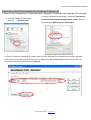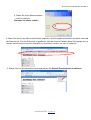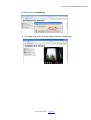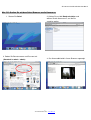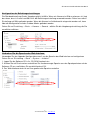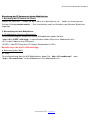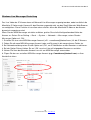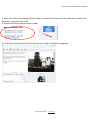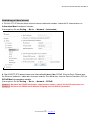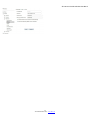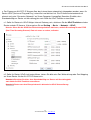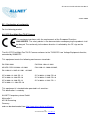ALL2272 Schnellinstallationshandbuch
1
ALLNET GmbH © 2009 – www.allnet.de
ALL2272 Schnellinstallationshandbuch
Tag/Nacht Schwenk/Neige IP Kamera
ALL2272
Tag/Nacht Schwenk/Neige
IP Kamera
Schnellinstallationhandbuch
V1.0

ALL2272 Schnellinstallationshandbuch
2
ALLNET GmbH © 2009 – www.allnet.de
Schnellinstallationshandbuch
Bitte beachten Sie die folgenden Installationshinweise um die ALL2272 IP Kamera zu konfigurieren.
Packungsinhalt des Original Kartons und Anschlussübersicht. Siehe S.1
Installieren Sie die Hardware und schließen Sie alle Kabel an Siehe S.2
Microsoft OS: Benutzen Sie Software CD um den Intelligenten IP Scanne zu installieren. Siehe S.3
Greifen Sie auf die IP Kamera mithilfe des intelligenten IP Scanners zu. Siehe S.3
Mac OS: Greifen Sie mit dem Safari Browser au die Kamera zu. Siehe S.5
Ändern Sie die Belichtungseinstellungen. Siehe S.8
Ändern Sie die Sprache des Web Interface auf die Ihnen bevorzugte Sprache um. Siehe S.8
Verwenden Sie die IP Kamera mit Ihrem Mobiltelefon. Siehe S.9
Windows Live Messenger Konfiguration. Siehe S.10
Zugriff auf das Internet via statischer IP, Dynamischer IP oder beides. Siehe S.11
CE-Erklärung Siehe S.14
Copyright Siehe S.15
Packungsinhalt
Kamera
ALL2272 IP Kamera
Schnellinstallationshandbuch
Kurze Produktinformation und schnelle Installation
Software CD
IP Überwachungs Software
Intelligenter IP Scanner
Benutzer Handbücher
Sprachpakete
Packungsbestandteile
Schellen, 2 Packungen Schrauben
Netzteil
12V DC, 0.5A, max. 6W
Anchlussübersicht
Fokussier Ring: Justieren Sie den Fokussier Ring um ein klares Bild zu erhalten.
Reset: Wenn das Gerät mit Strom versorgt ist, drücken Sie den Reset Knopf um es zu rebooten oder halten
Sie den Reset Knopf für 10 Sekunden gedrückt, um das Gerät in die Werkseinstellungen zurückzusetzen.
1

ALL2272 Schnellinstallationshandbuch
3
ALLNET GmbH © 2009 – www.allnet.de
Installieren Sie die Hardware und schließen Sie alle Kabel an
a. Connect all cables
a1. Ohne Power over Ethernet (PoE) Verbindung
(ALL2272)
1. Verbinden Sie das Stromkabel mit der IP Kamera.
2. Schließen Sie die ALL2272 IP Kamera mit einem Cat5 Kabel
an Ihren Switch / Router an.
a2. Power over Ethernet (PoE) (ALL2272)
1. Schließen Sie die ALL2272 IP Kamera mit einem Cat5 Kabel
an Ihren PoE Fähigen Switch / Router an.
Microsoft OS: Benutzen Sie Software CD um den I
ntelligenten IP Scanne zu installieren
Starten Sie Ihren PC und legen Sie die CD-ROM ein. Die Setup Seite wird automatisch starten. Bitte
beachten Sie diese Schritte um die Firmware zu installieren.
b 2
b 1
Wählen Sie “Intelligent IP Installer” aus. Um die Installation erfolgreich abzuschließen,
folgen Si
e dem Installationsproz
ess.

ALL2272 Schnellinstallationshandbuch
4
ALLNET GmbH © 2009 – www.allnet.de
Greifen Sie auf die IP Kamera mithilfe des intelligenten IP Scanners zu
1. Bevor Sie den Intelligenten IP Installer benutzen, überprüfen Sie bitte die zwei folgenden Einstellungen.
a. Internet Explorer Einstellungen
→ Security → Custom Level
b. In den Sicherheitseinstellungen, suchen Sie Unsignierte
ActiveX-Steuerelemente herunterladen, ändern Sie die
Einstellung auf Aktivieren oder Bestätigen.
2. Klicken Sie auf das Intelligent IP Installer Icon auf Ihrem Desktop. Das Hauptfenster erscheint und zeigt
Ihnen eine Liste mit allen aktiven IP Kameras an. Wählen Sie die entsprechende IP Kamera aus der Liste
aus und klicken
Sie anschließend auf
Link to IE.
3

ALL2272 Schnellinstallationshandbuch
5
ALLNET GmbH © 2009 – www.allnet.de
3. Geben Sie Ihren Benutzernamen
und Passwort ein.
(Standard ist admin / admin)
4. Wenn Sie zum ersten Mal auf die Kamera zugreifen, wird eine gelbe Information erscheint unterhalb
der Adressleiste: Um Ihre Sicherheit zu gewähren, hielt der Internet Explorer diese Seite davon ab, ein
ActiveX
Steuerelement auf
Ihren Computer zu installieren. Klicken Sie hier für
Optionen …
5. Klicken Sie auf die Informationsleiste und wählen Sie ActiveX Steuerelement Installieren.

ALL2272 Schnellinstallationshandbuch
6
ALLNET GmbH © 2009 – www.allnet.de
6. Klicken Sie auf Installieren
7. Live Video wird in der mitte des Browserfensters angezeigt.

ALL2272 Schnellinstallationshandbuch
7
ALLNET GmbH © 2009 – www.allnet.de
Mac OS: Greifen Sie mit dem Safari Browser au die Kamera zu
3. Geben Sie Benutzername und Passwort ein
(Standard ist admin / admin)
4. Das Kamerabild wird in Ihrem Browser angezeigt.
1. Starten Sie Safari
2. Klicken Sie auf die Bonjourfunktion und
wählen Sie die Kamera aus, auf die Sie
zugreifen wollen.

ALL2272 Schnellinstallationshandbuch
8
ALLNET GmbH © 2009 – www.allnet.de
Konfiguration der Belichtungseinstellungen
Die Standardeinstellung für das Umgebungslicht ist 60Hz. Wenn ein flimmern im Bild zu erkennen ist, liegt
das daran, dass in Ihrem Land 50 Hz für die Belichtungseinstellung verwendet werden. Daher kann diese
Einstellung auf 50Hz geändert werden. Wenn die Kamera im Außenbereich eingesetzt werden soll, kann
über die Konfiguration auf den Outdoor-Modus geändert werden.
Gehen Sie zu Einstellung → Basic → Kamera → General , wählen Sie die Umgebungseinstellung, die Sie
auswählen möchten.
Verändern Sie die Sprache des Web Interface.
Verwenden Sie das folgende Konfigurationsmenü, um die Sprache des Web Interface zu konfigurieren
Gehen Sie zu “Einstellung → Basic → System → Initialize”.
1. Legen Sie die Software CD in Ihr CD-ROM Laufwerk ein.
2. Klicken Sie auf Durchsuchen und wählen Sie Ihre bevorzugte Sprache aus den Sprachpacketen auf der
Software CD aus und klicken Sie anschließend auf OK.
3. Das Web Interface wird sich auf Ihre gewünschte Sprache umstellen

ALL2272 Schnellinstallationshandbuch
9
ALLNET GmbH © 2009 – www.allnet.de
Benutzung der IP Kamera mit einem Mobiltelefon
1. Benutzung der IP Kamera via iPhone
Wählen Sie Safari aus → Geben Sie die IP Adresse in den Browser ein → Geben sie Username und
Passwort (Standard admin/admin) → Das Userinterface und Live Bild wird in der Mitte des Bildschirms
angezeigt
2. Betrachtung mit dem Mobiltelefon
a. 3G Mobiltelefon Streaming Betrachtung
Für die Betrachtung des Streams mit einem 3G Mobiltelefon, geben Sie bitte
“rtsp://<IP>:<PORT>/video.3gp ” in dem Windows Media Player Ihres Mobiltelefons eins.
<IP> ist die IP Adresse Ihrer IP Kamera;
<PORT> ist der RTSP port Ihrer IP Kamera (Standardwert ist 554.)
Beispiel: rtsp://192.168.10.1:554/video.3gp
b. Betrachtung über WAP
b1. WAP
Für die Betrachtung über ein WAP Mobiltelefone, tippen Sie “ http://<IP>/mobile.wml” oder
“http:// <IP>/mobile.htm ” in den Webbrowsers Ihres Mobiltelefons ein.

ALL2272 Schnellinstallationshandbuch
10
ALLNET GmbH © 2009 – www.allnet.de
Windows Live Messenger Einstellung
Das Live-Video der IP Kamera kann mit Microsoft Live Messenger angezeigt werden, wobei zusätzlich die
öffentliche IP-Adresse der Kamera für den Benutzer angezeigt wird, um den Zugriff über den Web Browser
zu ermöglichen. Diese Funktion ist vor allem dann nützlich, wenn die öffentliche IP-Adresse der Kamera
dynamisch zugewiesen wird.
Wenn Sie den MSN Messenger einstellen möchten, greifen Sie auf die Konfigurationsoberfläche der
Kamera zu. Gehen Sie zu Setting → Basic → System → Netzwerk → Messenger, setzen Sie den
Messenger Option auf „ON“.
1. Erstellen Sie eine neue MSN Messenger Account (z.B. : [email protected] ) für die IP Kamera.
2. Geben Sie die neue MSN Messenger Account Login und Passwort in die vorgesehenen Felder ein.
3. Bei Netzwerkmeldung setzen Sie die Option auf „ON“, um IP Notifikation an den Benutzer zu aktivieren.
4. Bei der Option Privacy klicken Sie auf „ON“ um eine Liste mit freigegeben Benutzer zu erstellen.
5. Nutzen Sie Ihren bestehenden Account um sich am MSN Messenger anzumelden.
6. Fügen Sie den neu erstellten MSN Messenger Account (e.g.: [email protected]) zu Ihrer
Kontaktliste hinzu.
7

ALL2272 Schnellinstallationshandbuch
11
ALLNET GmbH © 2009 – www.allnet.de
7. Wenn die IP Benachrichtigung aktiviert wurde, sende die IP Kamera Ihnen eine Nachricht, welche Ihre
öffentliche und private IP enthält.
8. Klicken Sie auf das kleine Kamerasymbol.
Camera at home says:
9. Die Kamera nimmt automatisch Ihre Anfrage an und das Livebild wird angezeigt.

ALL2272 Schnellinstallationshandbuch
12
ALLNET GmbH © 2009 – www.allnet.de
Verbindung mit dem Internet
a. Die ALL2272 IP Kamera kann mit dem Internet verbunden werden, indem die IP Informationen im
Information Menü konfiguriert werden.
(Hierzu gehen Sie auf Setting → Basic → Network→ Information)
b. Die ALL2272 IP Kamera kann eine Internetverbindung über
PPPoE (Point-to-Point Protocol over
the Ethernet) aufbauen, indem der Username und das Password Ihres Internet Service Providers (ISP) im
PPPoE Menü
eingegeben werden.
(Hierzu gehen Sie auf Setting → Basic → Network→ PPPoE)
Hinweis 1: Nachdem die PPoE Einstellungen vorgenommen wurden, starten Sie die IP Kamera bitte neu.
Hinweis 2: Aktivieren Sie DDNS und IP Benachrichtigung wenn Sie PPPoE verwenden.

ALL2272 Schnellinstallationshandbuch
13
ALLNET GmbH © 2009 – www.allnet.de

ALL2272 Schnellinstallationshandbuch
14
ALLNET GmbH © 2009 – www.allnet.de
c. Der Zugang zur ALL2272 IP Kamera über das Internet kann automatisch freigegeben werden, wenn Ihr
Router UPnP (Universal Plug and Play) unterstützt und aktiviert hat. Die IP Kamera wird automatisch
erkannt und unter “Gesamtes Netzwerk” auf Ihrem Computer hinzugefügt. Beachten Sie bitte, dass
Standardmäßig nur Router mit Herstellungjahr nach 2006 die UPnP Funktion unterstützen.
c1. Sollte Ihr Router ein UPnP fähiges Internet Gateway sein, aktivieren Sie die UPnP Funktion auf dem
Router und der IP Kamera. (Hierzu gehen Sie auf Setting → Basic → Network→ UPnP)
Hinweis: Wenn Sie die UPnP Port Weiterleitungsfunktion aktivieren, wird die Einstellung für den RTSP
(Real Time Streaming Protocol) Port wie unten zu sehen, verändert.
c2. Sollte Ihr Router UPnP nicht unterstützen, richten Sie bitte eine Port Weiterleitung oder Port Mapping
auf Ihrem Router für die ALL2272 IP Kamera ein.
Hinweis 1: Beachten Sie bitte, dass Standardmäßig nur Router mit Herstellungjahr
nach 2006 die UPnP Funktion unterstützen.
Hinweis 2: Router aus dem Enterprisebereich bieten keine UPnP Unterstützung.

ALL2272 Schnellinstallationshandbuch
15
ALLNET GmbH © 2009 – www.allnet.de
23.02.2009
EC – Declaration of conformity
For the following product
ALL2272 Day/Night Pan/Tilt IP Camera
This equipment conforms with the requirements of the European Directives
1989/336/EEC. The safety advice in the documentation accompanying the products shall
be obeyed. The conformity to the above directive is indicated by the CE sign on the
device.
The ALL2272 Day/Night Pan/Tilt IP Camera conforms to the 73/23/EEC Low Voltage Equipment directive,
amended by 93/68/EEC
This equipment meets the following conformance standards:
EN 55022:2006 EN 55024:1998+A1:2001
AS/NZS CISPR 22:2006 +A2:2003 EN 61000-3-2: 2000+A2:2005,
EN 61000-3-3: 1995+A1:2001 +A2:2005
IEC 61000-4-2: 2001 ED.1.2 IEC 61000-4-3: 2006 ED.3.0
IEC 61000-4-4: 2004 ED.2.0 IEC 61000-4-5: 2005 ED.2.0
IEC 61000-4-6: 2006 ED.2.2 IEC 61000-4-8: 2001 ED.1.1
IEC 61000-4-11: 2004 ED.2.0
This equipment is intended to be operated in all countries.
This declaration is made by
ALLNET Computersysteme GmbH
Maistraße 2
82110 Germering
Germany
and can be downloaded from
http://www.allnet.de/ce-certificates/

ALL2272 Schnellinstallationshandbuch
16
ALLNET GmbH © 2009 – www.allnet.de
Copyright © 2009. All rights reserved.
No part of this document may be reproduced, republished, or retransmitted in any form or by any means
whatsoever, whether electronically or mechanically, including, but not limited to, by way of photocopying,
recording, information recording, or through retrieval systems without the express written permission of the
owner. Product specifications contained in this document are subject to change without notice. All other
company or product names mentioned are used for identification purposes only and may be trademarks of
their respective owners.
Manufacturer:
ALLNET GmbH
ALLNET Deutschland GmbH
Maistrasse 2
82110 Germering
Tel. +49 89 894 222 22
Fax +49 89 894 222 33
E-Mail: info@allnet.de
-
 1
1
-
 2
2
-
 3
3
-
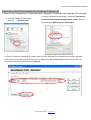 4
4
-
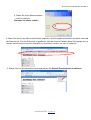 5
5
-
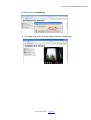 6
6
-
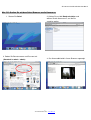 7
7
-
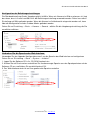 8
8
-
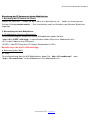 9
9
-
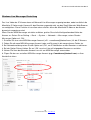 10
10
-
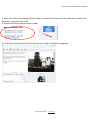 11
11
-
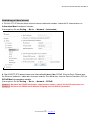 12
12
-
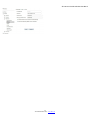 13
13
-
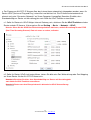 14
14
-
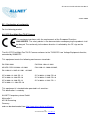 15
15
-
 16
16
Verwandte Artikel
-
Allnet ALL2205 Schnellstartanleitung
-
Allnet ALL2282 Benutzerhandbuch
-
Allnet ALL02800N Schnellstartanleitung
-
Allnet ALL8894WMP Schnellstartanleitung
-
Allnet ALL2288V2 Schnellstartanleitung
-
Allnet ALL2295V2 Schnellstartanleitung
-
Allnet ALL2296V2 Schnellstartanleitung
-
Allnet ALL2282 Bedienungsanleitung
-
Allnet ALL2205 Bedienungsanleitung
-
Allnet ALL2281 Bedienungsanleitung